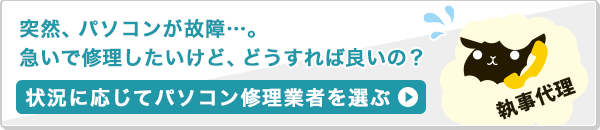パソコンの電源を入れても電源ランプがつかない。いつまで待っても起動せず、無反応。
仕事でよくパソコンを使用されている方が、いきなりこんな場面に遭遇したら、壊れたと思って、早く修理に出すか、新しいパソコンを買いにいかなければと、焦りますよね。
ここで冷静に観察して欲しいのが、本当に電源やハードディスクのアクセスがランプがついていないか、そしてファンが回転する動作音です。
電源やアクセスランプが少しでも点灯したり、ファンが回転しているようであれば、BIOSが原因で起動していない可能性が考えられますので、ここで紹介する対処方法を試しても直らない可能性があります。
本当に何も反応しない場合は、とても些細なことで発生する場合もありますので、これから紹介する対処方法を試してから、修理や買替の検討をしてみましょう。
原因
| 原因 | 対処方法 | 対応難易度 |
|---|---|---|
| ハードウェア側の問題 | ||
| 延長コードによる電力不足 | 延長コードの状態を確認する >対処方法を確認する |
初心者:★ |
| 電源ケーブル類の問題・劣化 | 電源ケーブル類やコンセントの接続を確認する >対処方法を確認する |
初心者:★ |
| バッテリーの充電不足・劣化 | ノートパソコンの場合 | |
| バッテリーの状態を確認する >対処方法を確認する |
初心者:★ | |
| 帯電による一時的な誤作動 | パソコン内部に溜まった電気を追い出す(放電) >対処方法を確認する |
初心者:★ |
| パソコン内部の各パーツの故障 | 電源がつかない時に故障が予想されるパーツを確認する >対処方法を確認する |
上級者:★★★★★ |
対処方法を試す場合は、必ず自己責任の上で行ってください。
万が一、症状が悪化しても当サイトでは責任は持てません。初心者や自信がない方は、パソコンの専門知識を持ったメーカーや販売店・パソコン修理業者に相談することをお勧めします。
5つの対処方法
1.延長コードの状態を確認する
初心者:★
電源確保のために延長コードを使用している方は多いと思います。ただパソコンの電源が入らない場合、延長コードの故障などが原因であることが意外とあります。
延長コードによる原因
- 使用している延長コードのワット数が足りていない。
- 過度のタコ足配線を行うと電源供給が不安定になることがある。
- 特定の差込口が壊れている。
- 延長コードが内部で断線している。

原因の切り分けにもなりますので、この場合、延長コードを使用せず、直接、壁のコンセントから電源を取ってみましょう。これで直るようなら原因は延長コードになります。
詳細を知りたい方は、「パソコンが起動しない・電源が入らない時に試したい基本対処方法」の延長コードの状態を確認するの項目で紹介していますので、参照してみて下さい。
2.電源ケーブル類やコンセントの接続を確認する
初心者:★
具体的な原因の切り分けに入る前にパソコン本体側や・コンセント側の接続が外れかけていないか、まずは電源ケーブル周りを確認してみましょう。

きちんと接続しているつもりでも、意外とコネクタに挿さりきっていないことがあります。1度、抜いて、挿し直してみましょう。
どこを確認すればいいか解らない場合は、「パソコンが起動しない・電源が入らない時に試したい基本対処方法」の電源ケーブル類やコンセントの接続を確認するで、詳細に説明してます。初心者の方は、特に参考にしてみて下さい。
3.バッテリーの状態を確認する
初心者:★
ノートパソコンの場合、バッテリーの充電不足や劣化により、電源が入らないことがあります。原因がパソコン側にあるのか、バッテリーにあるのか確認してみましょう。

原因を切り分ける為に、1度、バッテリを取り外した状態で、ACアダプタと電源ケーブルのみを接続して、パソコンを起動させます。
どうすれば良いか解らない方は、「パソコンが起動しない・電源が入らない時に試したい基本対処方法」のバッテリーを外して起動するで、手順を紹介していますので、こちらを参考にしてみて下さい。
4.パソコン内部にたまった電気を追い出す(放電)
初心者:★
パソコン内部に不必要な電気が溜まって、動作が不安定になったり、正常に起動しないことがあります。放電して直る場合は、パソコン本体側に原因があると考えられます。

メーカーや販売店のサポートに電話しても勧められる対処方法で、症状が解消される可能性があります。詳細は「パソコンが起動しない・電源が入らない時に試したい基本対処方法」のパソコンを放電する方法で紹介していますので、1度、試してみましょう。
5.電源がつかない時に故障が予想されるパーツを確認する
上級者:★★★★★
ここまで出来る限りの対処方法を試しても症状が改善しない場合、パソコン内部のパーツの故障が考えられます。
デスクトップパソコン・ノートパソコン共通
- ・電源ボタン
- ・電源ユニット
- ・マザーボード(M/B)
- ・メモリ
- ・CMOS電池、内蔵電池
- ・CPU(稀)
ノートパソコンのみ
- ・バッテリー
- ・ACアダプター
- ・DCジャック
※DCジャックは、マザーボードと一体になっているので、サポートの修理に出すとマザーボードごと交換になることが多い。
上級者ならパーツ交換ができる方もいると思いますが、自信の無い方は無理せずに、メーカや販売店、パソコン修理業者に相談しましょう。
ネットの執事さんからのアドバイス
パソコンを含め、家電製品で電源が入らない原因は、電源ケーブルなどの配線や内部のパーツが故障していることにより、通電していないことが多く、ハードウェアのトラブルになりますので、自分で修理するには限界があります。
ここで紹介した対処方法を試しても直らない場合、メーカ・販売店のサポート、パソコン修理業者に修理を依頼しましょう。
早く修理に出したい気持ちもわかりますが、修理に出す前に確認しておきたいこと・決めておいた方が良いことが色々とあります。特に初心者の方には、修理を依頼する時の悩みや疑問の解決にもなると思いますので、下記の記事を参考にして、修理に出してみましょう!